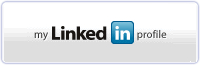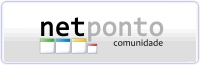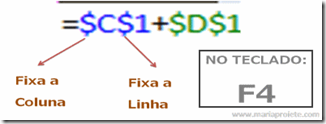Endereços relativos e absolutos
Normalmente, numa folha de cálculo, quando se faz uma fórmula, não é só para fazer o cálculo apenas naquela célula, mas sim numa linha duma tabela, ou numa coluna, e não vamos perder o nosso tempo a fazer a mesma fórmula para cada linha, ou coluna, por isso copiamos a fórmula.
No entanto, quando copiamos as fórmulas temos que ter muita atenção aos endereços da células, ou seja, às suas coordenadas na folha, qual é a sua referência. Existem endereços relativos e absolutos, vejamos a diferenças entre eles:
Endereços Relativos
Mudam consoante a referência da célula, observem a figuras seguintes, ao que acontece quando se copia uma fórmula, o seu endereço relativo muda com a cópia da fórmula.
Exemplo1 - Copiar a célula E1 para E2:
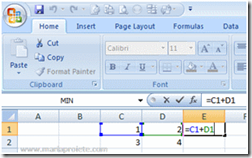 |
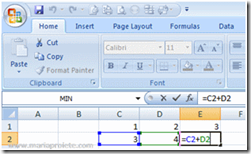 |
Então a fórmula era "=C1+D1" e quando se copiou para a linha de baixo, a fórmula ficou "=C2+D2". No exemplo, muda a referência em relação à linha, ou seja, como andamos 1 linha para baixo, soma +1 linha ao endereço relativo, se andássemos + 1 linha para cima seria subtraído 1 ao endereço relativo.
O mesmo se aplicaria às colunas, se copiássemos para uma célula na linha 2, mas uma coluna para a frente (copiássemos para a coluna F) o C2 passaria a ser D2 e o D2 passaria a ser o E2, ficando "=D2+F2".
Endereços Absolutos
Não mudam consoante a referência da célula, são fixos., ou seja, mantém constante a sua referência. Nas figuras seguintes mostra-se o que acontece quando se copia uma fórmula, e o seu endereço absoluto não muda com a cópia da fórmula.
Exemplo 2- Copiar a célula E1 para E2:
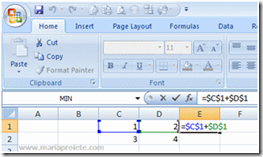 |
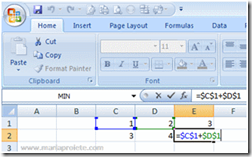 |
Como se pode observar a referência da célula ficou inalterado, mesmo copiando para a linha de baixo, ou para a coluna ao lado. É uma referência fixa e para tal bastou usar o carácter dólar "$" antes da referência da coluna e outro antes da linha.
Resumindo:
- Endereço Relativo para colunas e linhas (por exemplo, C1)
- Endereço Absoluto para colunas e linhas (por exemplo, $C$1)
- Endereço Relativo para colunas e Absoluto para linhas (por exemplo, C$1)
- Endereço Absoluto para colunas e Relativo para linhas (por exemplo, $C1)